دسکتاپ مجازی ویندوز 10: راهنمای استفاده کاربردی
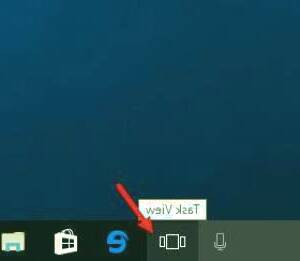
یکی از ویژگی های برجسته و متمایز ویندوز 10 در مقایسه با نسخه های پیشین، امکان استفاده از دسکتاپ مجازی است. این قابلیت به کاربران اجازه میدهد تا محیط کاری خود را به شکل شخصیسازی شده و سفارشیسازی شده تنظیم نمایند. در واقع، قابلیت دسکتاپ مجازی در ویندوز 10 نشاندهنده توانایی این سیستم عامل در ارائه امکانات چندگانه و انعطافپذیر برای سازماندهی و مدیریت فضای کاری است. این ویژگی به کاربران این امکان را میدهد تا محیط کاری خود را با توجه به نیازهای شخصی خود سفارشیسازی و بهینهسازی نمایند.
چگونه از قابلیت دسکتاپ مجازی ویندوز 10 بهره مند شویم؟
ویندوز 10 به عنوان آخرین نسخه سیستم عامل ویندوز شرکت مایکروسافت، دارای برخی ویژگی های کاربردی است که ممکن است برای بسیاری از کاربران آشنا نباشد. یکی از این ویژگی های مفید، دسکتاپ مجازی است که یک تفاوت مهم ویندوز 10 نسبت به نسخه های قبلی این سیستم عامل محسوب می شود. کاربران فعال ویندوز 10 می توانند از این قابلیت برای افزایش بهره وری و سازماندهی بهتر محیط کاری خود استفاده کنند.
اگر شما تصمیم به استفاده از این ویژگی منحصر بفرد هستید،تنها کافی است طبق مراحل تصویری ما پیش بروید تا بتوانید بطور کامل با این ویژگی آشنا شوید.جزئیات بیشتر را در ادامه این مطلب از بخش تکنولوژی نمناک خواهیم گفت.
با استفاده از قابلیت دسکتاپ مجازی می توانید از برنامه های بسیار زیادی در آن واحد در صفحات مختلف استفاده نمایید و تنها نکته مثبت در مورد این قابلیت،سازماندهی پنجره های باز شده است و به عبارت دیگر می توان این قابلیت را نشان دهنده شخصی سازی برنامه ها نام برد.
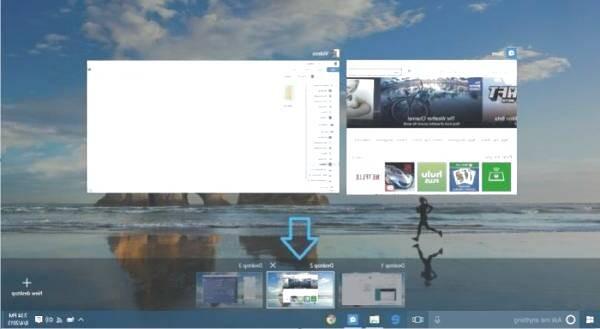
نحوه استفاده از دسکتاپ مجازی ویندوز 10
چگونه دسکتاپ مجازی را ایجاد کنیم؟!
آموزش تصویری استفاده از دسکتاپ مجازی
نحوه اضافه کردن دسکتاپ مجازی
روش اضافه کردن دسکتاپ مجازی
نحوه سوئیچ کردن میان دسکتاپ های مجازی
اگر شما بیش از یک دسکتاپ مجازی دارید،برای سوئیچ کردن آنها کافی است موس را به سمت آن ببرید وتنها یک کلیک بر روی آن نمایید و از دسکتاپ مجازی خود استفاده نمایید.
همچنین برای جابه جایی و شخصی سازی آنها،تنها کافی است تا کیلک راست را نگهدارید و به سمت چپ،راست،بالا و پایین جابجا نمایید.
همچنین برای سرعت بخشیدن دسترسی به دسکتاپ مجازی کافی است که کلیدهای Windows + Tab را از کیبورد بفشارید.
آموزش سوئیچ کردن دسکتاپ های مجازی
کار کردن با پنجره های مختلف در دسکتاپ مجازی
اینک با استفاده از این آموزش شما می توانید دسکتاپ مجازی را برای خود بسازید و هر گونه ای که علاقه دارید آنها را شخصی سازی نمایید.اینک شاید این سوال برای شما پیش بیاید که چگونه از برنامه های باز در دسکتاپ مجازی استفاده نماییم؟!
تنها کاری که شما برای این بخش باید انجام دهید ، شامل این است که باید ابتدا دسکتاپ مجازی خود را برگزینید و سپس بر روی آن کلیک نمایید.پس از کلیک کردن بروی مورد نظر خودتان،می توانید با خیالی راحت از برنامه مورد نظر خود استفاده نمایید.